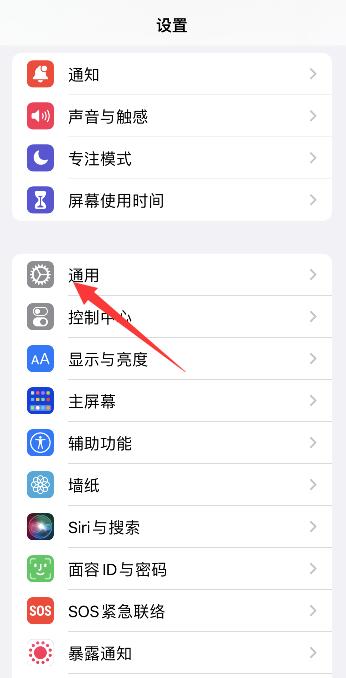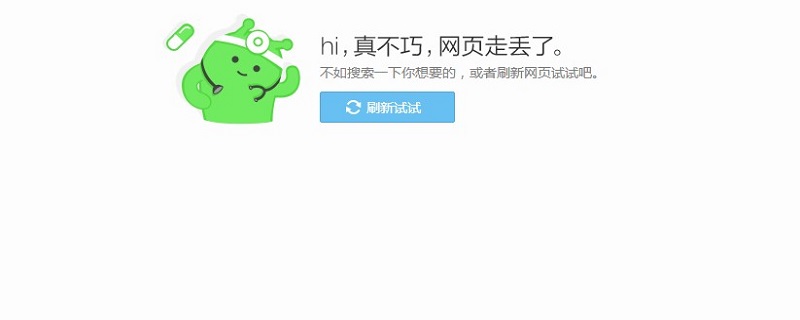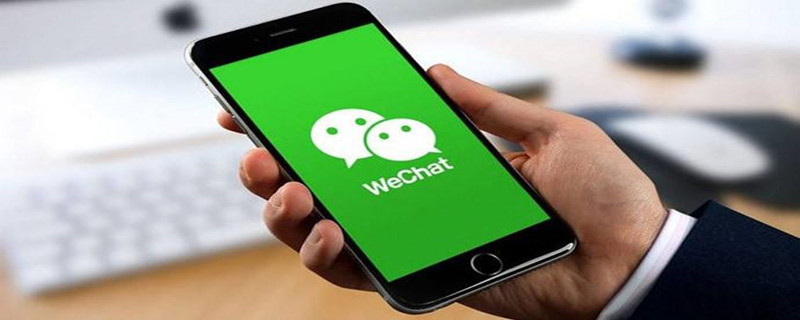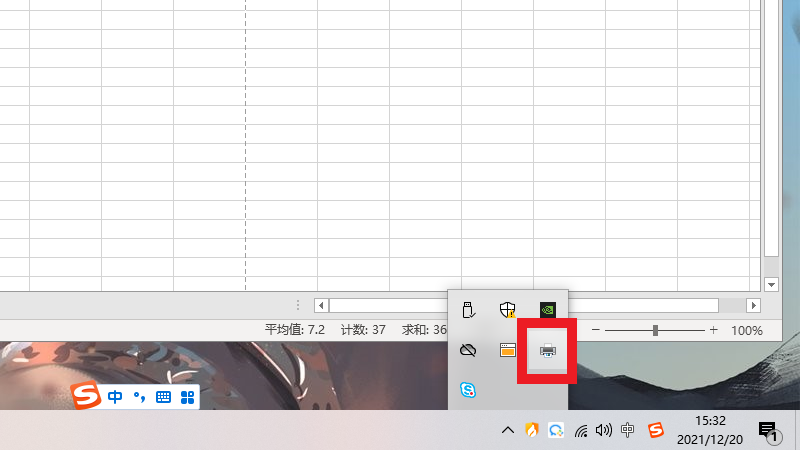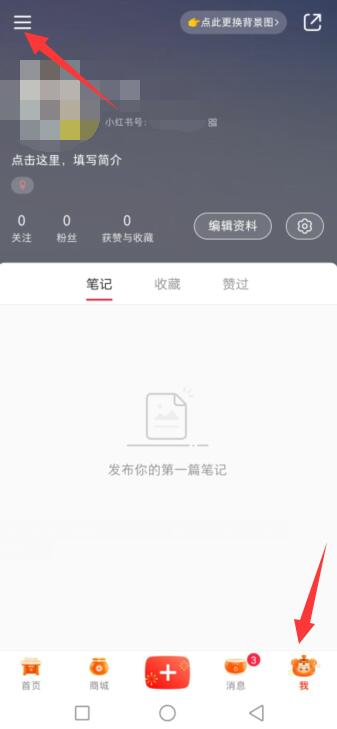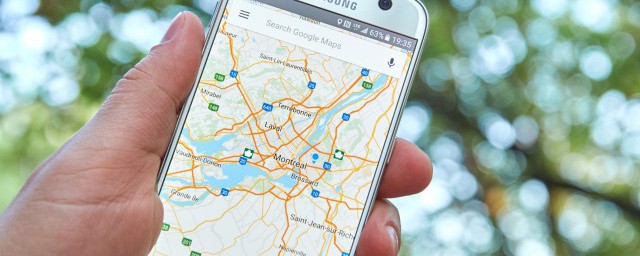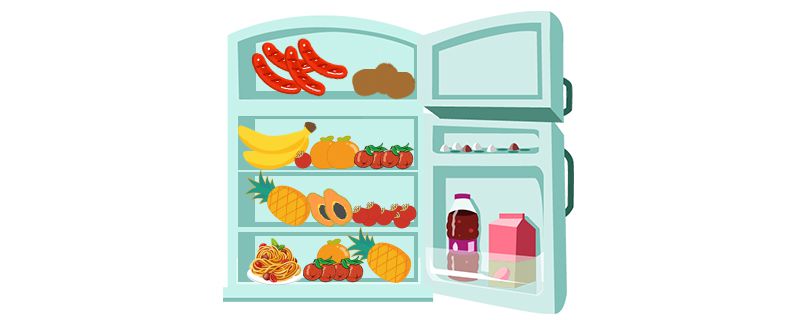SD卡逻辑错误导致不能读取SD卡,按住win+r进入运行窗口,输入chkdsk /f #:, 等待命令执行完毕,SD卡修复好之后,选择属性,点击工具→开始检查,弹出检查修复窗口,勾选自动修复文件系统错误和扫描并尝试恢复坏扇区,点开始即可。
SD 卡作为我们常用的内存卡类型之一,可以存储许多的资料,对于我们来说还是很有用的。在将 SD 卡连接到电脑之后,有些用户会遇到“SD 卡无法读取”的消息提示,也就是无法正常浏览其中视频、图片和文档等各类数据文件。而如果强制格式化的话,其中的数据都将丢失遇见了无法读取的情况应该怎么办呢?

SD 卡是一种闪存存储形式,能够在其上存储大量数据,是一种高效的存储数据的方式,而不用担心物理损坏造成的损害。更重要的是,SD 卡很小,重量约为 2 克,并通过其 NAND 芯片存储数据。此外,SD 卡可以以极快的速度传输数据,因为它的芯片没有移动部件。但是,这些存储设备易于损坏,可能导致数据永久丢失。为了避免这种破坏性的发生,这里有一些简单的方法来修复“SD 卡无法读取”的消息。
电脑无法读取 sd 卡如何解决
1.SD 卡逻辑错误
如果你的 SD 卡系统文件出现问题,比如说逻辑错误,也会出现无法读取的情况,这时候你就可以通过电脑本身的功能区进行修复。
解决方法:
将 SD 卡接入电脑之后,我们同时按住 win+r 进入运行窗口,输入“cmd”并回车打开命令窗口;然后,输入“chkdsk /f #:”(#代表是 SD 卡的盘符),输入完毕后回车即可;等待命令执行完毕,SD 卡修复好之后,我们右键 sd 卡选择“属性”;在属性页面中,点击切换“工具”选项卡,点击“开始检查”;弹出检查修复窗口时,勾选“自动修复文件系统错误”和“扫描并尝试恢复坏扇区”,点击“开始”即可进一步修复 SD 卡。
2.SD 卡接触不良
如果使用 sd 卡的时候,没有好好保养,结果导致 SD 卡金属接触面沾有尘埃或油污,就会出现接触不良,甚至出现无法读取的状况。
解决方法:
取出 SD 卡并检查金属接触面,看看是不是光泽暗淡,或者是有些斑点,如果有的话,可以使用酒精或水擦除,最后吹干重新接入电脑即可。
3.SD 卡中病毒
如果我们使用手机的时候,一不小心使用了含有病毒的软件或游戏,那么也会导致 SD 卡中毒,电脑无法正常读取数据。
解决方法:
我们使用读卡器将 SD 卡连接电脑后,直接使用杀毒软件对 SD 卡进行扫描杀毒,如果还是无法解决的话,可以尝试格式化 sd 卡,但是里面的资料就只能被清理了。
4.SD 卡损坏
如果你的 sd 卡损坏了,那么你使用读卡器连接电脑,是没办法正常显示的,更不用说读取了。
解决方法:
面对这种情况,没救了,你直接换一张 sd 卡吧。
修复 SD 卡无法读取的消息
1.使用 CMD 修复“SD 卡无法读取”
cmd.exe 也称为命令提示符,是用于执行命令以执行某些任务的 Windows 应用程序。请注意,处理 cmd.exe 被认为是单调乏味,因为单个错误可能导致删除重要文件。更重要的是,拼写错误可能导致命令失败。现在,你了解了此过程中涉及的复杂性,让我们深入研究当天的业务。我们开始吧!将 SD 卡连接到系统。你可以将其插入系统提供的插槽中,也可以将其连接到存储卡适配器。打开开始菜单时在搜索栏中键入 cmd。更好的是,使用快捷方式:windows + R,然后输入“cmd”。你将看到命令提示符软件的程序列表。将鼠标放在“cmd.exe”上并单击鼠标右键。这将显示以下命令窗口,它将帮助你修复 SD 卡而不进行格式化。不要急,因为这部分非常重要。不要错误地为 SD 卡输入另一个指定的字母。如果你的 SD 卡被指定为字母“E”,请确保键入相同的字母。对于此步骤,键入“chkdsk h:/ f E”输入后,命令提示符将执行你的命令。换句话说,它将开始修复损坏或损坏的卡。
2.扫描并修复不可读的 SD 卡
连接到计算机并借助 SD 卡诊断软件进行扫描。这将提出如何修复它的选项。相反,你也可以更改驱动器号,因为你的系统可能无法读取 SD 卡的格式,因此会显示错误消息。只需转到磁盘管理并右键单击你的存储卡即可。选择更改驱动器路径和信函。单击你的驱动器号并选择更改选项。选择一个新的驱动器号并单击“确定”。
3.更新 Micro SD 卡的驱动程序
这是修复存储卡的另一种方法。过时的驱动程序可能是你无法访问 micro SD 卡的原因。实际上,在 Windows 10 更新后,存储卡错误很常见。
要解决此故障,请将 SD 卡连接到系统。单击控制面板,然后打开设备管理器。展开设备条目以查看黄色三角形中是否有感叹号。这意味着由于驱动程序不兼容或过时,SD 卡无法正常工作。下载新的 SD 卡驱动程序并进行安装。请注意,确保从可信赖的来源安装新驱动程序
4.格式化 SD 卡
在尝试不同的修复软件后仍然收到相同的提示格式化存储卡时,我们只能选择格式化 SD 卡。
再次将 SD 卡连接到计算机。打开此 PC 或我的电脑。右键单击损坏的存储卡,然后单击“格式化”选项。单击开始以开始格式化过程。请注意,根据 SD 卡的容量需要时间。
SD 卡损坏的常见原因
毫无疑问,这是每个 SD 卡所有者心中的问题。由于尺寸小,大多数人认为存储设备免于故障。但是,就像所有外部存储设备一样,SD 卡可能由于很多原因而变得腐败。
1.物理伤害
是的,SD 卡容易受到物理损坏,因为它很小。事实上,很容易挫伤这些小型存储设备,甚至可以弯曲它们而不会出汗。虽然有些存储卡是防水的,但如果长时间放入水中会损坏它们。更重要的是?SD 卡也会受到静电放电的影响,这可能会永久性地损坏它。
2.文件系统损坏
设备的操作系统在 SD 卡的正常功能中起着重要作用。在访问 SD 卡之前,你将始终通过操作系统。因此,如果操作系统出现故障,则文件系统会损坏。因此,你的 SD 卡将损坏。
3.不正确地移除 SD 卡
当你从设备中猛烈移除存储卡时,存储卡会损坏。你需要经常插入和插入 SD 卡,尤其是在传输文件时。因此,频繁或剧烈的删除可能会影响 SD 卡的正常运行。
4.恶意软件或病毒感染
毫无疑问,这是 SD 卡损坏的常见原因。当你在不知不觉中下载受恶意软件侵扰的文件时,恶意软件将影响你设备上存储的数据。在这种情况下,这将导致 SD 卡崩溃.
5.制造缺陷
SD 卡的成本和质量不同。便宜的存储卡通常质量较低,因此容易损坏。